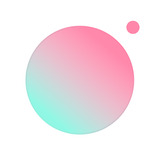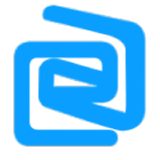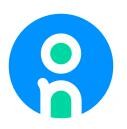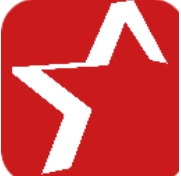win10无法安装pdf打印机怎么办? 这样做很简单!
时间:2017-07-17 来源:互联网 浏览量:
想要安装pdf打印机,又因为系统是win10无法安装怎么办?难道要为了一个打印机更改系统?当然不可能,在win10电脑中安装pdf打印机,你一定来对了地方,绝对有效的方法,让你轻松在win10 中安装pdf打印机。


1.在win10系统中打开计算机中的控制面板,找到“硬件与声音”的添加打印机选项,选择迅捷pdf虚拟打印机添加。
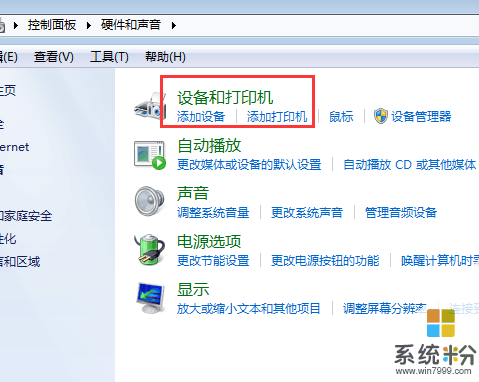
2.接下来我们可以在“打印机和传真”的窗口中看到迅捷pdf打印机字样,这就是刚才在win10中添加的pdf打印机。
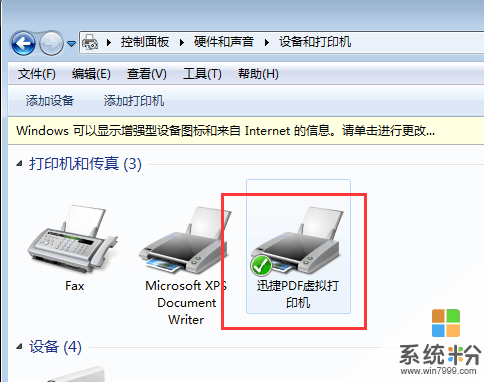
3.安装完成,接下来我们就准备进行打印工作,选择文件开始打印,将打印机名称选择为迅捷pdf虚拟打印机。
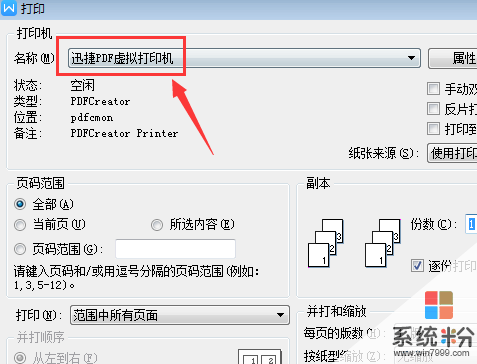
4.运行软件,点击“配置设定”,该打印机具有文件转换的功能,在配置设定的“保存”选项中,可将默认格式为PDF格式或者其他格式,设置完成进行保存。第二次使用软件时,直接将文件打印为默认格式。
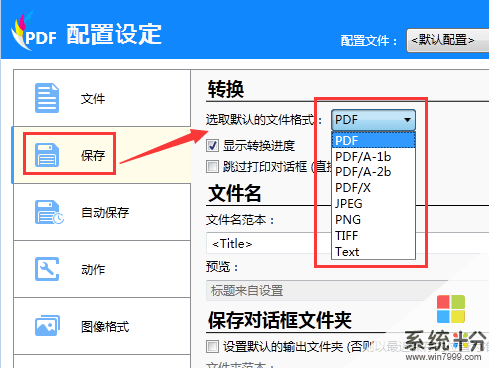
5.设置完成,在打印保存界面确认打印文件,确认后点击保存即可。当然,pdf打印机还支持将多个文件进行合并、加密以及添加附件等操作,更多的功能自己下去慢慢摸索吧。
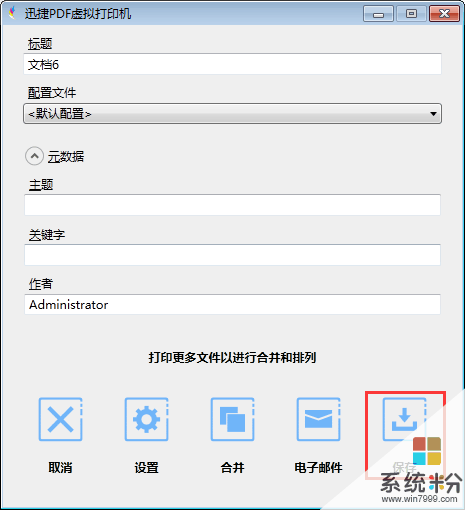
我要分享:
相关资讯
最新热门游戏
-
10生死狙击最新版
微软资讯推荐
- 1 双屏本大爆发?传英特尔微软正在制定相关标准
- 2 英特尔欲哭无泪: 搭载骁龙835的PC还是来了 高效虚拟能让高通在Win10大展身手吗
- 3 2019年底见!微软Surface手机更多消息曝光:或有笔记本版本
- 4为什么最受欢迎的Win7系统,2020年将无法启动呢?微软却笑了!
- 5还你一个如微软office般干净清爽的WPS
- 6微软取消 Chromium 版 Edge 82 发布,4 月发布 Edge 81 稳定版
- 7微软Windows10X系统细节曝光,并不只是折叠屏笔电专属
- 8猪队友说漏:Win10秋季创意者更新正式版10月17日发
- 9Win10系统绝地求生提示BATTLEGROUNDS Crash Reporter的解决方法
- 10win10识别不了usb设备怎么办及U盘数据恢复